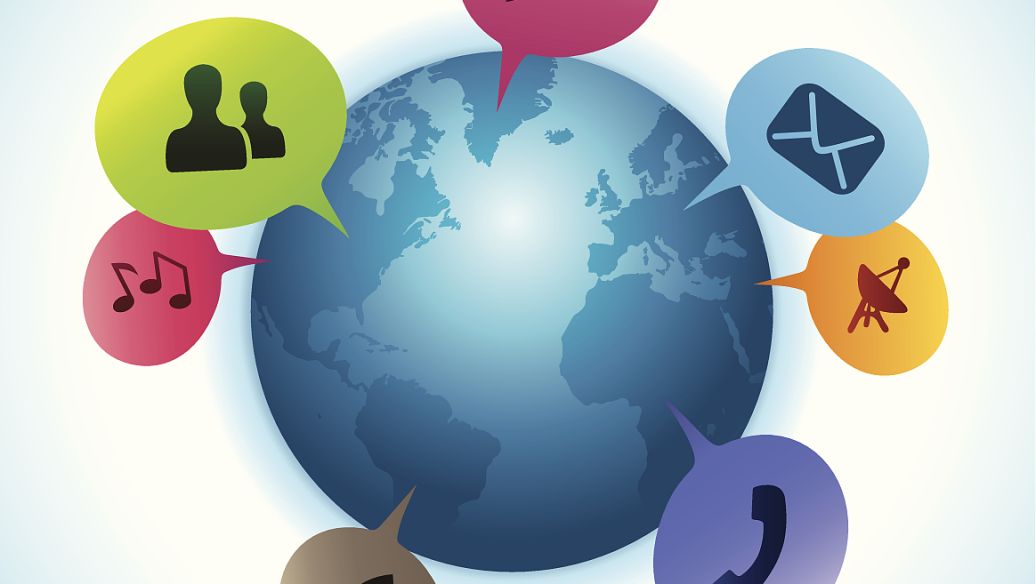1.2 版本
现在的Windows Server共有三种版本:Standard(标准版),Datacenter(数据中心版),Hyper-V Server。
Standard和Datacenter版共用一个发布映像。
Server 2019:

Server 1909:

可以注意到Server 2019每个版本有“桌面体验”选项,而Server 1909则没有。半年更新频道已不提供“桌面体验”版本。无“桌面体验”的版本安装大小大概小3G左右,但是登录后长这样:

你没看错,虽然还有GUI的窗口,但是Explorer(文件资源管理器)等桌面程序都消失了,只剩下命令行界面。在Server 2012时代还有图形登录界面,到了现在甚至连LoginUI.exe也命令行化了。这种版本主要为企业用户设计,运行在服务器环境(尤其是云服务器环境下)的Windows桌面会占用可观的资源,浪费本应该由互联网服务使用的宝贵系统资源;而现在微软提供了Admin Center等远程管理工具,还有PowerShell这样方便的管理语言,桌面管理环境就被放到控制端了。对于个人用户的母服务器,一般不选择这样的安装选项,还是选择带“桌面体验”的常规版本。
Standard版本功能很受限制,Hyper-V只能开两个虚拟机,所以之后我们只能使用Datacenter版本。